Maaari mong makuha ang lahat ng impormasyong kailangan mo tungkol sa operating system ng Windows gamit ang mga serbisyo at sangkap nito. Kung kailangan mong makita ang petsa kung kailan na-install ang Windows, gumamit ng isa sa mga magagamit na pamamaraan.
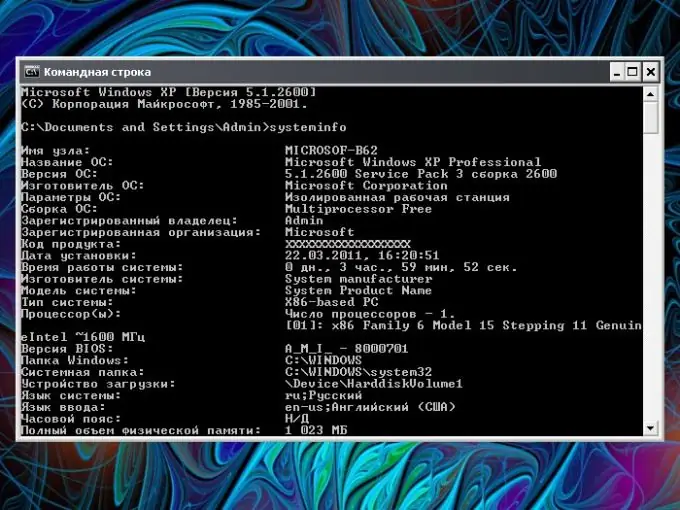
Panuto
Hakbang 1
Nagpapakita ang utos ng systeminfo ng kumpletong impormasyon tungkol sa operating system at pagsasaayos ng computer. Sa tulong nito, malalaman mo ang petsa kung kailan na-install ang Windows. Mag-click sa pindutang "Start" sa ibabang kaliwang sulok ng screen o ang Windows key sa iyong keyboard (na may isang flag). Piliin ang Run command mula sa menu. Magbubukas ang isang bagong dialog box.
Hakbang 2
Ipasok ang utos ng systeminfo o systeminfo.exe sa isang blangko na linya nang walang labis na nai-print na mga character at pindutin ang Enter key o ang OK button. Lilitaw ang isang bagong window, kung saan, pagkatapos maproseso ang impormasyon, lilitaw ang kinakailangang impormasyon. Hanapin ang linya na "Petsa ng pag-install" sa kaliwang bahagi ng window, sa kanang bahagi makikita mo ang araw, buwan, taon at oras ng pag-install ng operating system.
Hakbang 3
Kung magbubukas ang window, ngunit awtomatikong magsasara pagkatapos maproseso ang impormasyon, at wala kang oras upang basahin ang data na kailangan mo, i-click ang pindutang "Start" at palawakin ang lahat ng mga programa. Piliin ang folder na "Mga Kagamitan" at ang item na "Command Prompt". Magbubukas ang isang bagong window.
Hakbang 4
Iposisyon ang cursor sa unang linya at ipasok ang parehong utos (systeminfo) o kopyahin at i-paste ito sa linya gamit ang kanang pindutan ng mouse at ang utos na I-paste. Pindutin ang Enter key at hintaying maipakita ang impormasyon sa screen.
Hakbang 5
May isa pang paraan upang malaman kung na-install ang operating system. Buksan ang Aking Computer mula sa desktop o mula sa Start menu. Hanapin ang folder ng Windows sa disk ng operating system. Ilipat ang cursor sa icon nito at mag-right click.
Hakbang 6
Piliin ang Mga Katangian mula sa menu ng konteksto. Magbubukas ang isang bagong dialog box. Gawing aktibo ang tab na "Pangkalahatan" dito at hanapin ang linya na "Nilikha" sa gitna ng window. Sa kabaligtaran ito ang magiging petsa at oras ng pag-install ng operating system. Gayundin, ang data na ito ay makikita sa mga pag-aari ng halos anumang folder ng system (halimbawa, system32).






